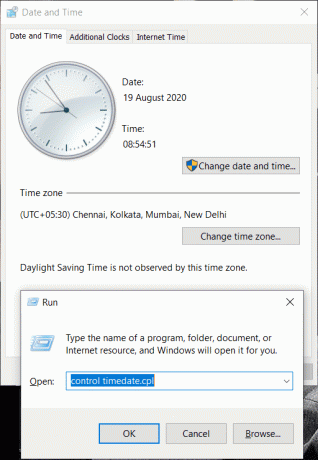Hur man öppnar kontrollpanelen (Windows 10, 8, 7, Vista, XP)
Miscellanea / / November 28, 2021
Vad är Kontrollpanelen i Windows? Kontrollpanelen styr hur allt ser ut och fungerar i Windows. Det är en mjukvarumodul som kan utföra administrativa operativsystemuppgifter. Den ger också tillgång till vissa specifika programvarufunktioner. Alla inställningar relaterade till maskinvaru- och mjukvarufunktionerna i ditt system finns i kontrollpanelen. Vad har den? Du kan se och ändra nätverksinställningar, användare och lösenord, installation och borttagning av program i din system, taligenkänning, föräldrakontroll, skrivbordsbakgrund, energihantering, tangentbord och musfunktion, och så vidare…
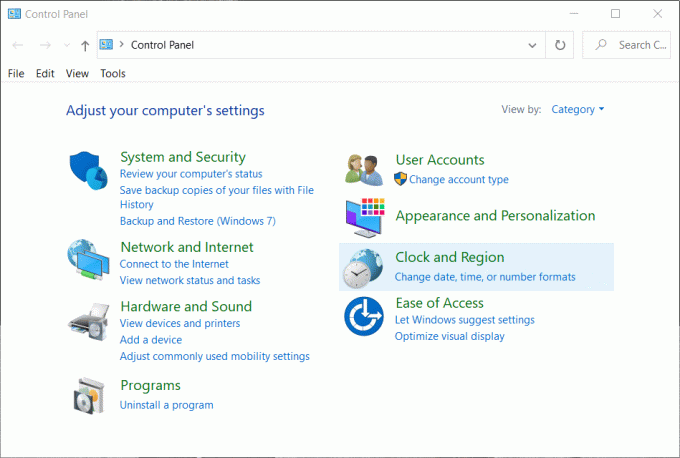
Innehåll
- Hur man öppnar kontrollpanelen (Windows 10, 8, 7, Vista, XP)
- 1. Öppna kontrollpanelen i Windows 95, 98, ME, NT och XP
- 2. Öppna Kontrollpanelen i Windows Vista och Windows 7
- 3. Öppna kontrollpanelen i Windows 8 och Windows 8.1
- 4. Hur man öppnar kontrollpanelen i Windows 10
- Andra sätt att öppna kontrollpanelen
- Kontrollpanelvyer – Den klassiska vyn kontra kategorivyn
- Använda kontrollpanelen
Hur man öppnar kontrollpanelen (Windows 10, 8, 7, Vista, XP)
Kontrollpanelen är nyckeln till att ändra alla inställningar relaterade till operativsystemet och dess funktioner. Därför är det viktigt att veta hur man öppnar kontrollpanelen i Windows. I de flesta versioner av Windows är det superenkelt att hitta kontrollpanelen.
1. Öppna kontrollpanelen i Windows 95, 98, ME, NT och XP
a. Gå till Start-menyn.
b. Klicka på inställningar. Välj sedan Kontrollpanel.
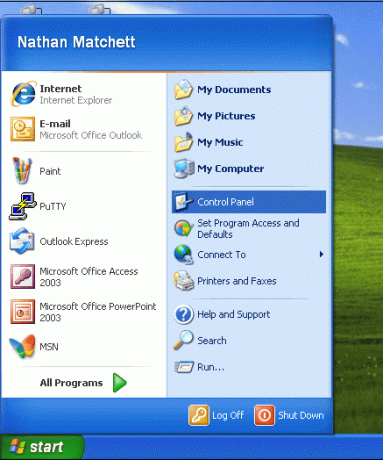
c. Följande fönster öppnas.
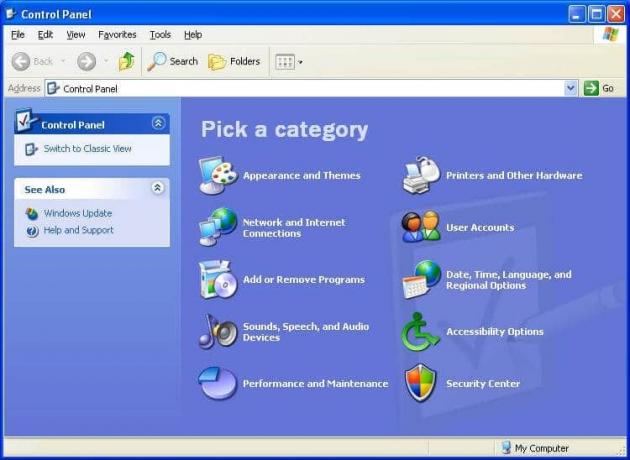
2. Öppna Kontrollpanelen i Windows Vista och Windows 7
a. Gå till Start meny på skrivbordet.
b. Till höger i menyn hittar du Kontrollpanel alternativ. Klicka på det
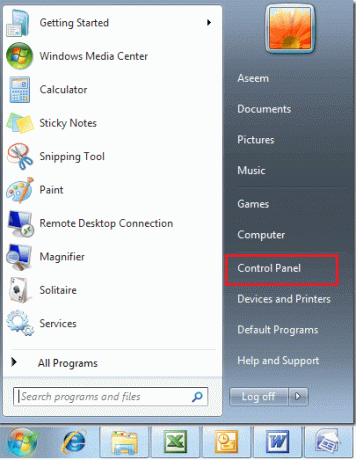
c. Följande fönster öppnas. Ibland kan ett större fönster där det finns ikoner för varje verktyg också visas.
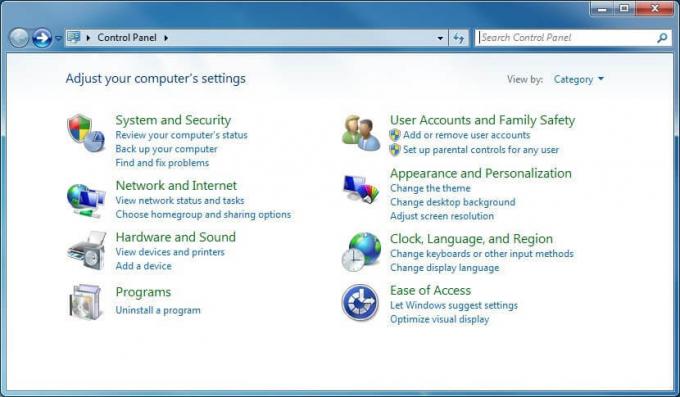
3. Öppna kontrollpanelen i Windows 8 och Windows 8.1
a. Se till att musen pekar mot det nedre vänstra hörnet av skärmen och högerklicka på Start-menyn.
b. Den avancerade användarmenyn öppnas. Välj Kontrollpanel från menyn.
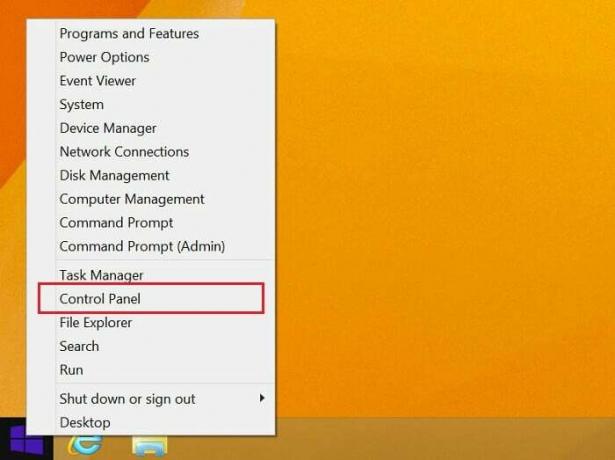
c. Följande kontrollpanelfönster öppnas.
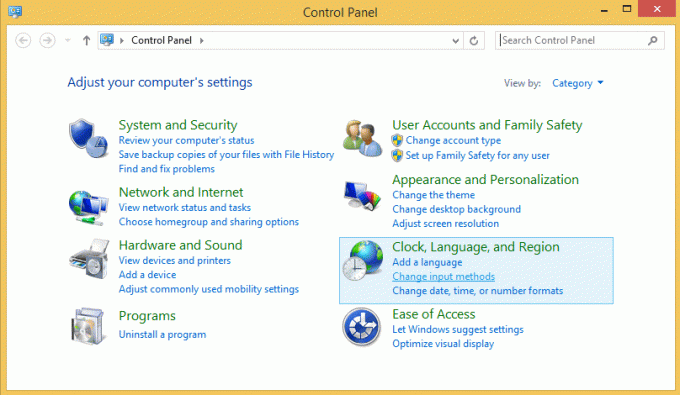
4. Hur man öppnar kontrollpanelen i Windows 10
Windows 10 är den senaste versionen av operativsystemet. Det finns ett gäng sätt på vilka du kan komma åt kontrollpanelen i Windows 10.
a) Startmenyn
Du kan öppna startmenyn. Du kommer att se applikationerna listade i alfabetisk ordning. Rulla hela vägen ner till W och klicka på Windows System. Välj sedan Kontrollpanel.

b) Sökfältet
Du hittar ett rektangulärt sökfält bredvid startknappen. Typ kontrollpanel. Applikationen kommer att listas som den bästa matchningen. Klicka på applikationen för att öppna den.

c) Runboxen
Run-rutan kan också användas för att öppna kontrollpanelen. Tryck på Win+R för att öppna körrutan. Skriv kontroll i textrutan och klicka på OK.
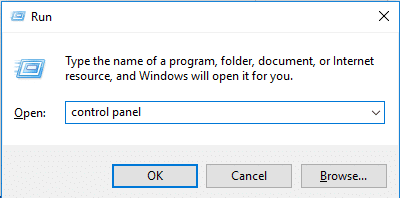
Läs också: Visa kontrollpanelen i WinX Menu i Windows 10
Andra sätt att öppna kontrollpanelen
I Windows 10 är viktiga appletar på kontrollpanelen också tillgängliga i programmet Inställningar. Bortsett från detta kan du använda kommandotolken för att komma åt kontrollpanelen. Öppna kommandotolken och skriv 'kontrollera’. Detta kommando öppnar kontrollpanelen.
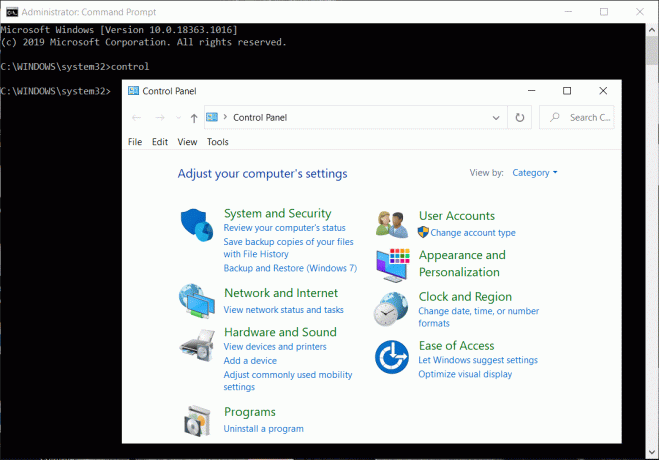
1. Ibland, när du behöver komma åt en applet snabbt eller när du bygger ett skript, kan du komma åt specifik åtkomst med respektive kommando i kommandotolken.
2. Ännu ett alternativ är att aktivera Gudaläge. Detta är inte en kontrollpanel. Det är dock en mapp där du snabbt kan komma åt alla verktyg från kontrollpanelen.
Kontrollpanelvyer – Den klassiska vyn kontra kategorivyn
Det finns två sätt på vilka appletarna kan visas i kontrollpanelen – den klassiska vyn eller kategorivyn. Kategorivyerna grupperar logiskt alla appletar och visar dem under olika kategorier. Den klassiska vyn visar individuellt ikonerna för alla appletar. Vyn kan ändras med hjälp av rullgardinsmenyn i det övre vänstra hörnet av kontrollpanelens fönster. Som standard visas appletarna i kategorivyn. Kategorivyn ger kort information om appletarna grupperade i varje kategori.
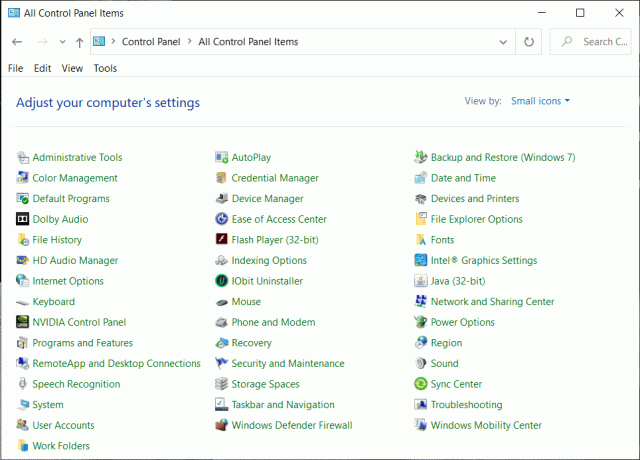
Läs också:Skapa genväg till Kontrollpanelen Alla uppgifter i Windows 10
Använda kontrollpanelen
Varje verktyg i kontrollpanelen är en individuell komponent som kallas en applet. Kontrollpanelen är alltså en samling genvägar till dessa appletar. Du kan antingen bläddra i kontrollpanelen eller söka efter en applet genom att skriva i sökfältet. Men om du vill gå direkt till appleten snarare än genom kontrollpanelen, finns det några kommandon på kontrollpanelen. Applets är genvägar till filer som har filtillägget .cpl. Således, i vissa versioner av Windows, kommandot - kontroll tiddatum.cpl kommer att öppna inställningarna för datum och tid.